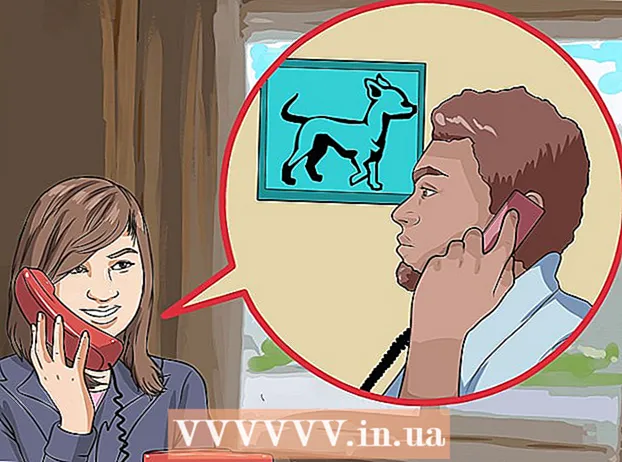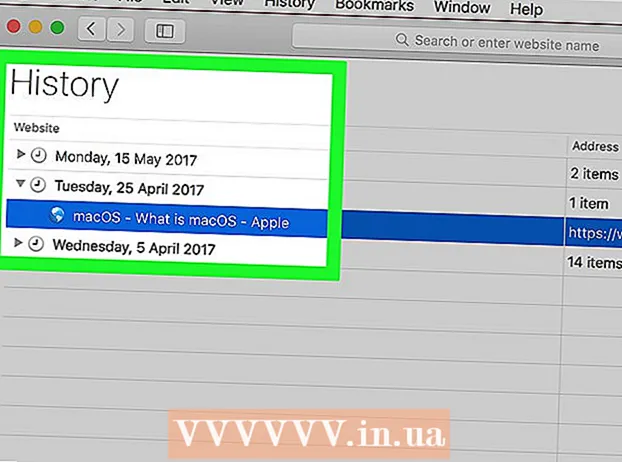நூலாசிரியர்:
Christy White
உருவாக்கிய தேதி:
8 மே 2021
புதுப்பிப்பு தேதி:
1 ஜூலை 2024

உள்ளடக்கம்
- அடியெடுத்து வைக்க
- 3 இன் முறை 1: உங்கள் வன்வட்டை சுத்தம் செய்யுங்கள்
- 3 இன் முறை 2: தற்காலிக இணைய கோப்புகளை நீக்கு
- 3 இன் முறை 3: நகல் கோப்புகளை நீக்குதல்
- உதவிக்குறிப்புகள்
- எச்சரிக்கைகள்
உங்களிடம் நீண்ட நேரம் பிசி இருந்தால், தேவையற்ற, தற்காலிக அல்லது தேவையற்ற கோப்புகள் உங்கள் வன்வட்டில் குவிந்துவிடும். இந்த கோப்புகள் உங்கள் வன்வட்டில் இடத்தை எடுத்துக்கொள்கின்றன, இதனால் உங்கள் பிசி மெதுவாக இயங்கும். இந்த கோப்புகளை நீக்குவதன் மூலம் அல்லது ஒழுங்கமைப்பதன் மூலம், உங்கள் கணினியின் செயல்திறனை அதிகரிக்கலாம் மற்றும் புதிய கோப்புகளுக்கான இடத்தை விடுவிக்கலாம்.
அடியெடுத்து வைக்க
3 இன் முறை 1: உங்கள் வன்வட்டை சுத்தம் செய்யுங்கள்
 "எனது கணினி" திறக்கவும். நீங்கள் சுத்தம் செய்ய விரும்பும் இயக்ககத்தில் வலது கிளிக் செய்து மெனுவின் கீழே உள்ள "பண்புகள்" என்பதைத் தேர்ந்தெடுக்கவும்.
"எனது கணினி" திறக்கவும். நீங்கள் சுத்தம் செய்ய விரும்பும் இயக்ககத்தில் வலது கிளிக் செய்து மெனுவின் கீழே உள்ள "பண்புகள்" என்பதைத் தேர்ந்தெடுக்கவும்.  "வட்டு சுத்தம்" என்பதைத் தேர்ந்தெடுக்கவும். இதை "வட்டு பண்புகள்" மெனுவில் காணலாம். வட்டு துப்புரவு என்பது உங்கள் கணினியிலிருந்து தேவையற்ற கோப்புகளை நீக்க அனுமதிக்கும் விண்டோஸின் செயல்பாடாகும்.
"வட்டு சுத்தம்" என்பதைத் தேர்ந்தெடுக்கவும். இதை "வட்டு பண்புகள்" மெனுவில் காணலாம். வட்டு துப்புரவு என்பது உங்கள் கணினியிலிருந்து தேவையற்ற கோப்புகளை நீக்க அனுமதிக்கும் விண்டோஸின் செயல்பாடாகும்.  எந்த கோப்புகளை நீக்க விரும்புகிறீர்கள் என்பதை முடிவு செய்யுங்கள். தற்காலிக கோப்புகள், பதிவு கோப்புகள், உங்கள் மறுசுழற்சி தொட்டியில் உள்ள கோப்புகள் மற்றும் பிற முக்கியமில்லாத கோப்புகள் போன்றவற்றை நீக்க விரும்பலாம், மேலும் அதன் பெயருக்கு அடுத்த பெட்டியை சரிபார்த்து இதைச் செய்யலாம்.
எந்த கோப்புகளை நீக்க விரும்புகிறீர்கள் என்பதை முடிவு செய்யுங்கள். தற்காலிக கோப்புகள், பதிவு கோப்புகள், உங்கள் மறுசுழற்சி தொட்டியில் உள்ள கோப்புகள் மற்றும் பிற முக்கியமில்லாத கோப்புகள் போன்றவற்றை நீக்க விரும்பலாம், மேலும் அதன் பெயருக்கு அடுத்த பெட்டியை சரிபார்த்து இதைச் செய்யலாம்.  தேவையற்ற கோப்புகளை நீக்கு. நீங்கள் நீக்க விரும்பும் கோப்புகளைத் தேர்ந்தெடுத்ததும், "சரி" என்பதைக் கிளிக் செய்க. நீக்குதலை உறுதிப்படுத்த இது ஒரு சாளரத்தைக் கொண்டு வரக்கூடும். "ஆம்" என்பதைக் கிளிக் செய்க.
தேவையற்ற கோப்புகளை நீக்கு. நீங்கள் நீக்க விரும்பும் கோப்புகளைத் தேர்ந்தெடுத்ததும், "சரி" என்பதைக் கிளிக் செய்க. நீக்குதலை உறுதிப்படுத்த இது ஒரு சாளரத்தைக் கொண்டு வரக்கூடும். "ஆம்" என்பதைக் கிளிக் செய்க. - நீங்கள் நீக்க விரும்பும் கணினி கோப்புகள் இருக்கலாம், ஆனால் அவை வட்டு துப்புரவு மெனுவில் தோன்றாது. இந்த கோப்புகளை அணுக, வட்டு துப்புரவு சாளரத்தின் கீழே உள்ள "கணினி கோப்புகளை சுத்தம்" என்பதற்குச் செல்லவும்.
 "கூடுதல் விருப்பங்கள்" என்பதற்குச் செல்லவும். கூடுதல் விருப்பங்கள் தாவல் தோன்றினால், "கணினி மீட்டமை மற்றும் நிழல் நகல்கள்" என்ற பிரிவின் கீழ் பார்த்து "சுத்தம்" என்பதைத் தேர்ந்தெடுக்கவும். இது முடிவடைய சில நிமிடங்கள் ஆகலாம்.
"கூடுதல் விருப்பங்கள்" என்பதற்குச் செல்லவும். கூடுதல் விருப்பங்கள் தாவல் தோன்றினால், "கணினி மீட்டமை மற்றும் நிழல் நகல்கள்" என்ற பிரிவின் கீழ் பார்த்து "சுத்தம்" என்பதைத் தேர்ந்தெடுக்கவும். இது முடிவடைய சில நிமிடங்கள் ஆகலாம்.  அதை வட்டமிடுங்கள். இப்போது உங்கள் கணினியில் தேவையற்ற அல்லது தற்காலிக கோப்புகளை நீக்கியுள்ளீர்கள், உங்கள் பிசி வேகமாகவும் மென்மையாகவும் இயங்க வேண்டும். கணினிக்குச் சென்று உங்கள் வன்வட்டைத் தேர்ந்தெடுப்பதன் மூலம் உங்கள் வன்வட்டில் எவ்வளவு இடம் விடுவிக்கப்பட்டுள்ளது என்பதை நீங்கள் தீர்மானிக்க முடியும். சாளரத்தின் அடிப்பகுதியில் உங்களிடம் உள்ள இலவச இடத்தின் அளவைக் காணலாம்.
அதை வட்டமிடுங்கள். இப்போது உங்கள் கணினியில் தேவையற்ற அல்லது தற்காலிக கோப்புகளை நீக்கியுள்ளீர்கள், உங்கள் பிசி வேகமாகவும் மென்மையாகவும் இயங்க வேண்டும். கணினிக்குச் சென்று உங்கள் வன்வட்டைத் தேர்ந்தெடுப்பதன் மூலம் உங்கள் வன்வட்டில் எவ்வளவு இடம் விடுவிக்கப்பட்டுள்ளது என்பதை நீங்கள் தீர்மானிக்க முடியும். சாளரத்தின் அடிப்பகுதியில் உங்களிடம் உள்ள இலவச இடத்தின் அளவைக் காணலாம்.
3 இன் முறை 2: தற்காலிக இணைய கோப்புகளை நீக்கு
 "இணைய விருப்பங்கள்" என்பதற்குச் செல்லவும். இதை தொடக்க> "கண்ட்ரோல் பேனல்" மற்றும் "நெட்வொர்க் மற்றும் இன்டர்நெட்" வழியாகக் காணலாம். இந்த முறையில், நீங்கள் சில வலைத்தளங்களைப் பார்வையிடும்போது குவிக்கும் தற்காலிக இணைய கோப்புகளை நீக்கப் போகிறீர்கள். அவை உலாவி கேச் மற்றும் வீடியோ பக்கங்கள் மற்றும் வீடியோக்கள் மற்றும் இசை போன்ற உள்ளடக்கங்களை சேமித்து வைக்கின்றன, இதனால் அடுத்த முறை நீங்கள் அந்த வலைத்தளத்தைப் பார்வையிடும்போது அது வேகமாக ஏற்றப்படும்.
"இணைய விருப்பங்கள்" என்பதற்குச் செல்லவும். இதை தொடக்க> "கண்ட்ரோல் பேனல்" மற்றும் "நெட்வொர்க் மற்றும் இன்டர்நெட்" வழியாகக் காணலாம். இந்த முறையில், நீங்கள் சில வலைத்தளங்களைப் பார்வையிடும்போது குவிக்கும் தற்காலிக இணைய கோப்புகளை நீக்கப் போகிறீர்கள். அவை உலாவி கேச் மற்றும் வீடியோ பக்கங்கள் மற்றும் வீடியோக்கள் மற்றும் இசை போன்ற உள்ளடக்கங்களை சேமித்து வைக்கின்றன, இதனால் அடுத்த முறை நீங்கள் அந்த வலைத்தளத்தைப் பார்வையிடும்போது அது வேகமாக ஏற்றப்படும்.  "பொது" தாவலைத் தேர்ந்தெடுக்கவும். உலாவல் வரலாற்றின் கீழ், "நீக்கு" என்பதைத் தேர்ந்தெடுக்கவும். இந்த கோப்புகளை நீக்குவதை உறுதிப்படுத்த இது ஒரு சாளரத்தைத் திறக்கும். "அனைத்தையும் நீக்கு" என்பதைத் தேர்ந்தெடுத்து "ஆம்" என்பதைத் தேர்ந்தெடுக்கவும்.
"பொது" தாவலைத் தேர்ந்தெடுக்கவும். உலாவல் வரலாற்றின் கீழ், "நீக்கு" என்பதைத் தேர்ந்தெடுக்கவும். இந்த கோப்புகளை நீக்குவதை உறுதிப்படுத்த இது ஒரு சாளரத்தைத் திறக்கும். "அனைத்தையும் நீக்கு" என்பதைத் தேர்ந்தெடுத்து "ஆம்" என்பதைத் தேர்ந்தெடுக்கவும்.  "சரி" என்பதைக் கிளிக் செய்க. இது வட்டு இடத்தை விடுவிக்க உங்கள் கணினியில் உள்ள அனைத்து தற்காலிக இணைய கோப்புகளையும் நீக்கும்.
"சரி" என்பதைக் கிளிக் செய்க. இது வட்டு இடத்தை விடுவிக்க உங்கள் கணினியில் உள்ள அனைத்து தற்காலிக இணைய கோப்புகளையும் நீக்கும்.  அதை வட்டமிடுங்கள். நீங்கள் இதைச் செய்தவுடன், நிரலிலிருந்து வெளியேறி, உங்கள் வன்வட்டில் நீங்கள் விடுவித்த இடத்தை தீர்மானிக்கவும். விண்டோஸ் எக்ஸ்ப்ளோரர் அல்லது ஸ்டார்ட் மெனுவில் உள்ள கம்ப்யூட்டரைக் கிளிக் செய்து, அதன் வலதுபுறத்தில் உள்ள பெரிய பெட்டியில் பார்த்து இதைச் செய்யலாம். உங்களிடம் உள்ள இலவச இடத்தின் அளவு ஒவ்வொரு இயக்கி கடிதத்தின் கீழும் பட்டியலிடப்பட்டுள்ளது.
அதை வட்டமிடுங்கள். நீங்கள் இதைச் செய்தவுடன், நிரலிலிருந்து வெளியேறி, உங்கள் வன்வட்டில் நீங்கள் விடுவித்த இடத்தை தீர்மானிக்கவும். விண்டோஸ் எக்ஸ்ப்ளோரர் அல்லது ஸ்டார்ட் மெனுவில் உள்ள கம்ப்யூட்டரைக் கிளிக் செய்து, அதன் வலதுபுறத்தில் உள்ள பெரிய பெட்டியில் பார்த்து இதைச் செய்யலாம். உங்களிடம் உள்ள இலவச இடத்தின் அளவு ஒவ்வொரு இயக்கி கடிதத்தின் கீழும் பட்டியலிடப்பட்டுள்ளது.
3 இன் முறை 3: நகல் கோப்புகளை நீக்குதல்
 நகல் கோப்புகளைக் கண்டுபிடிக்க பயன்பாட்டைப் பயன்படுத்தவும். வட்டு இடத்தை விடுவிக்க உங்கள் வன்வட்டில் நகல் கோப்புகளைக் கண்டுபிடித்து நீக்கக்கூடிய பல பயன்பாடுகள் உள்ளன. டூப் குரு, விசிபிக்ஸ், டூப்ளிகேட் கோப்பு கண்டுபிடிப்பாளர் மற்றும் டிஜிட்டல் வோல்கானோவின் டூப்ளிகேட் கிளீனர் இலவசம் ஆகியவை மிகவும் பிரபலமான விருப்பங்களில் சில.
நகல் கோப்புகளைக் கண்டுபிடிக்க பயன்பாட்டைப் பயன்படுத்தவும். வட்டு இடத்தை விடுவிக்க உங்கள் வன்வட்டில் நகல் கோப்புகளைக் கண்டுபிடித்து நீக்கக்கூடிய பல பயன்பாடுகள் உள்ளன. டூப் குரு, விசிபிக்ஸ், டூப்ளிகேட் கோப்பு கண்டுபிடிப்பாளர் மற்றும் டிஜிட்டல் வோல்கானோவின் டூப்ளிகேட் கிளீனர் இலவசம் ஆகியவை மிகவும் பிரபலமான விருப்பங்களில் சில.  நிரலைத் தொடங்கவும். நீங்கள் ஸ்கேன் செய்ய விரும்பும் கோப்புகள் மற்றும் கோப்புறைகளை குறிப்பிடக்கூடிய ஒரு சாளரத்தைக் காண்பீர்கள். நீங்கள் பல கோப்புகளை சுட்டிக்காட்டியிருந்தால், "ஸ்கேன்" என்பதைக் கிளிக் செய்க.
நிரலைத் தொடங்கவும். நீங்கள் ஸ்கேன் செய்ய விரும்பும் கோப்புகள் மற்றும் கோப்புறைகளை குறிப்பிடக்கூடிய ஒரு சாளரத்தைக் காண்பீர்கள். நீங்கள் பல கோப்புகளை சுட்டிக்காட்டியிருந்தால், "ஸ்கேன்" என்பதைக் கிளிக் செய்க.  நகல் கோப்புகளை நீக்கு. நிரல் தேர்ந்தெடுக்கப்பட்ட கோப்புகளை ஸ்கேன் செய்தவுடன், அது நகல் கோப்புகளின் இருப்பிடங்களைக் காண்பிக்கும். அவற்றைத் தேர்ந்தெடுத்து "நீக்கு" என்பதை அழுத்தி அவற்றை நீக்கு.
நகல் கோப்புகளை நீக்கு. நிரல் தேர்ந்தெடுக்கப்பட்ட கோப்புகளை ஸ்கேன் செய்தவுடன், அது நகல் கோப்புகளின் இருப்பிடங்களைக் காண்பிக்கும். அவற்றைத் தேர்ந்தெடுத்து "நீக்கு" என்பதை அழுத்தி அவற்றை நீக்கு.  அதை வட்டமிடுங்கள். நீங்கள் விரும்பிய கோப்புறைகளை ஸ்கேன் செய்தவுடன், நிரலை விட்டு வெளியேறி, உங்கள் வன்வட்டில் எவ்வளவு இடத்தை விடுவித்தீர்கள் என்பதை தீர்மானிக்கவும். நீங்கள் விடுவித்த இடத்தின் அளவைச் சரிபார்க்கும் முன் இரண்டு அல்லது மூன்று கோப்புறைகளை ஸ்கேன் செய்ய விரும்பலாம். கணினிக்குச் சென்று உங்கள் வன்வட்டைக் கிளிக் செய்வதன் மூலம் இதை மீண்டும் செய்யுங்கள். உங்களிடம் உள்ள இலவச இடத்தின் அளவு சரியான சட்டத்தில் காட்டப்பட்டுள்ளது.
அதை வட்டமிடுங்கள். நீங்கள் விரும்பிய கோப்புறைகளை ஸ்கேன் செய்தவுடன், நிரலை விட்டு வெளியேறி, உங்கள் வன்வட்டில் எவ்வளவு இடத்தை விடுவித்தீர்கள் என்பதை தீர்மானிக்கவும். நீங்கள் விடுவித்த இடத்தின் அளவைச் சரிபார்க்கும் முன் இரண்டு அல்லது மூன்று கோப்புறைகளை ஸ்கேன் செய்ய விரும்பலாம். கணினிக்குச் சென்று உங்கள் வன்வட்டைக் கிளிக் செய்வதன் மூலம் இதை மீண்டும் செய்யுங்கள். உங்களிடம் உள்ள இலவச இடத்தின் அளவு சரியான சட்டத்தில் காட்டப்பட்டுள்ளது.
உதவிக்குறிப்புகள்
- நீங்கள் இதை ஒவ்வொரு நாளும் செய்ய வேண்டியதில்லை, ஆனால் மாதந்தோறும் அல்லது உங்கள் பிசி மெதுவாக இயங்குவதாகத் தெரிகிறது.
- உங்கள் கணினியில் ஒழுங்கீனத்தை சுத்தம் செய்ய இணையத்தில் பல திட்டங்கள் உள்ளன.இந்த கருவிகளுக்கு www.tucows.com மற்றும் பிற ஃப்ரீவேர் தளங்களை சரிபார்க்கவும்.
- எந்த கோப்புகள் அல்லது நிரல்கள் நிறைய வட்டு இடத்தை எடுத்துக்கொள்கின்றன என்பதை தீர்மானிக்கக்கூடிய ஒரு பயன்பாட்டை பதிவிறக்குவதன் மூலம் உங்கள் வட்டு இடத்தை நீங்கள் பகுப்பாய்வு செய்யலாம்.
எச்சரிக்கைகள்
- அத்தியாவசிய கோப்புகள் அல்லது உங்கள் சொந்த ஆவணங்களை நீக்காமல் கவனமாக இருங்கள். இந்த கட்டுரையை நீங்கள் கவனமாகப் பின்தொடர்ந்தால், இது நடக்கக்கூடாது, ஆனால் "மறுசுழற்சி தொட்டியை" காலியாக்குவதற்கு முன்பு சரிபார்த்துக் கொள்வது எப்போதும் நல்லது, பாதுகாப்பான பக்கத்தில் இருக்க வேண்டும்!